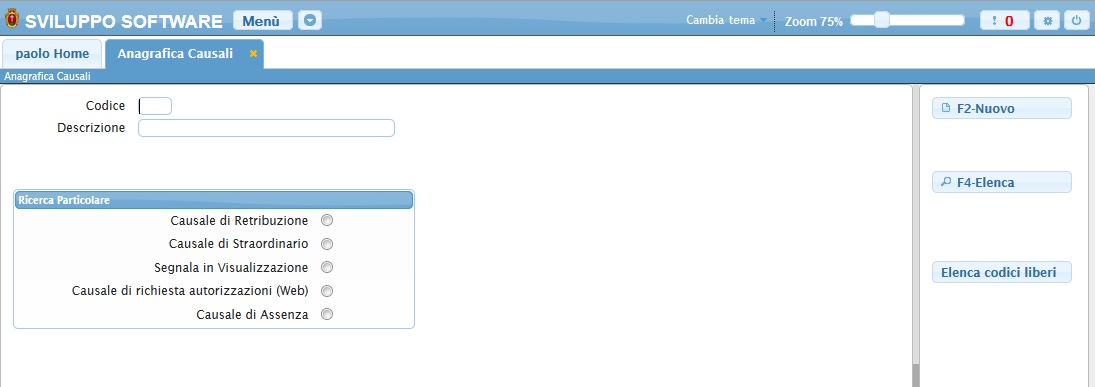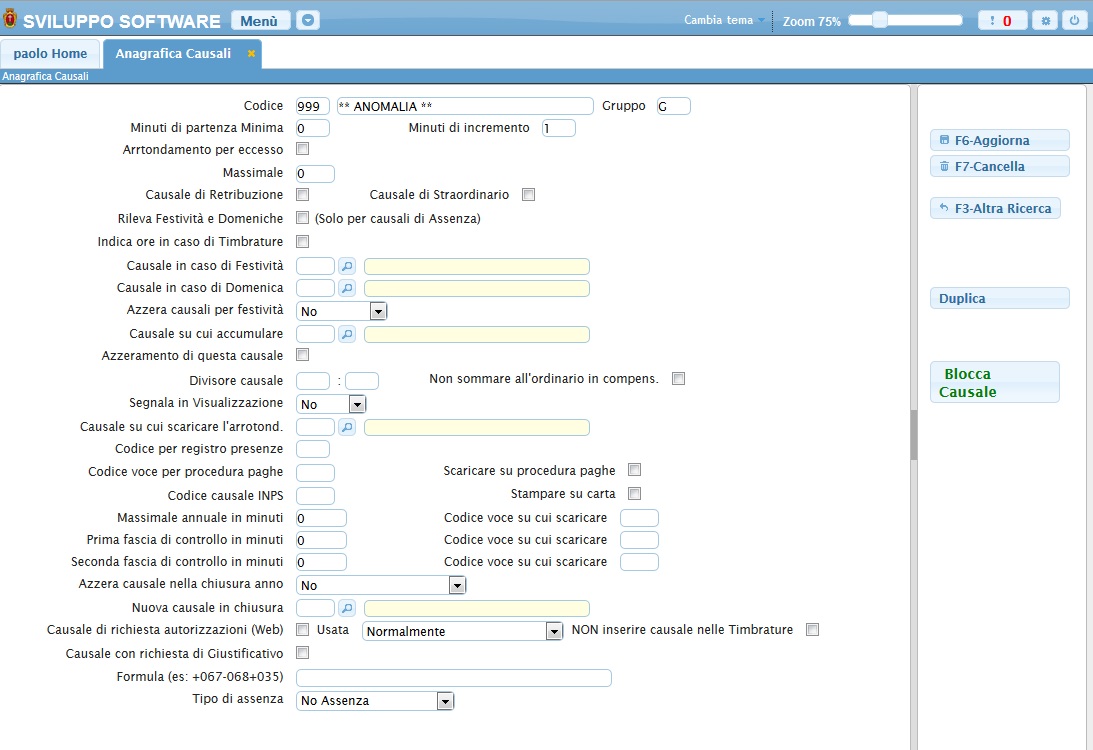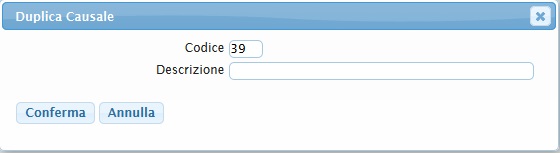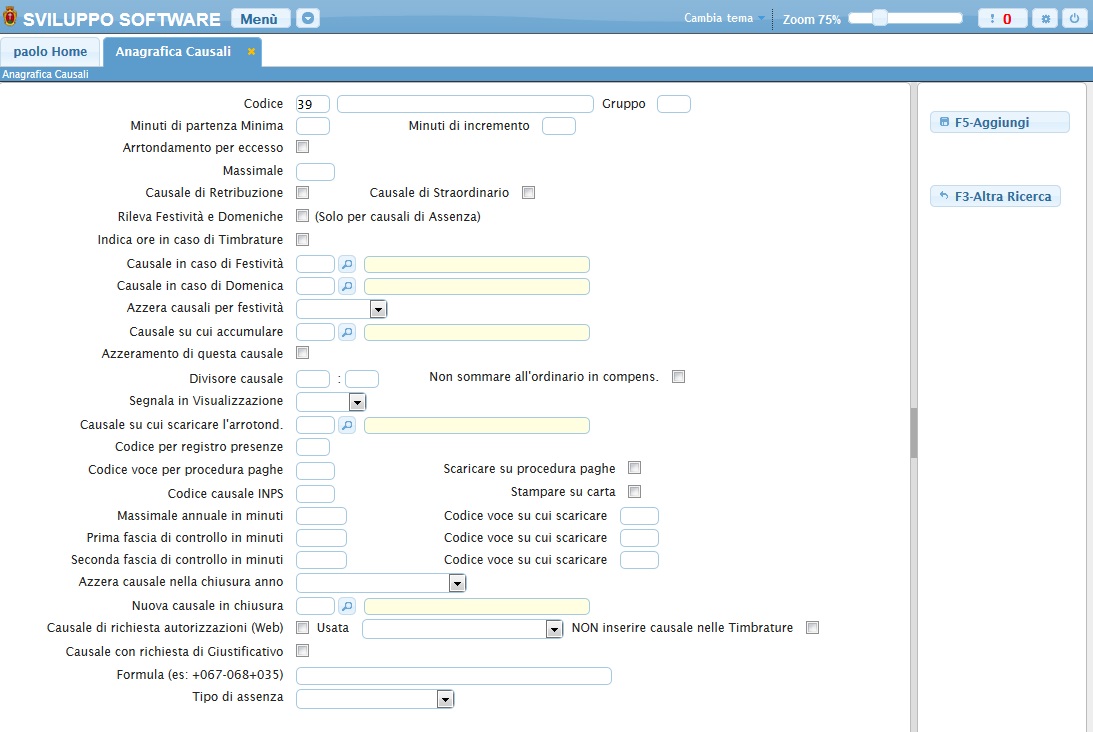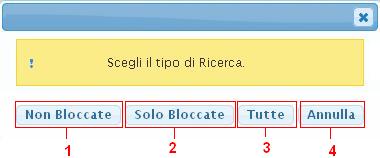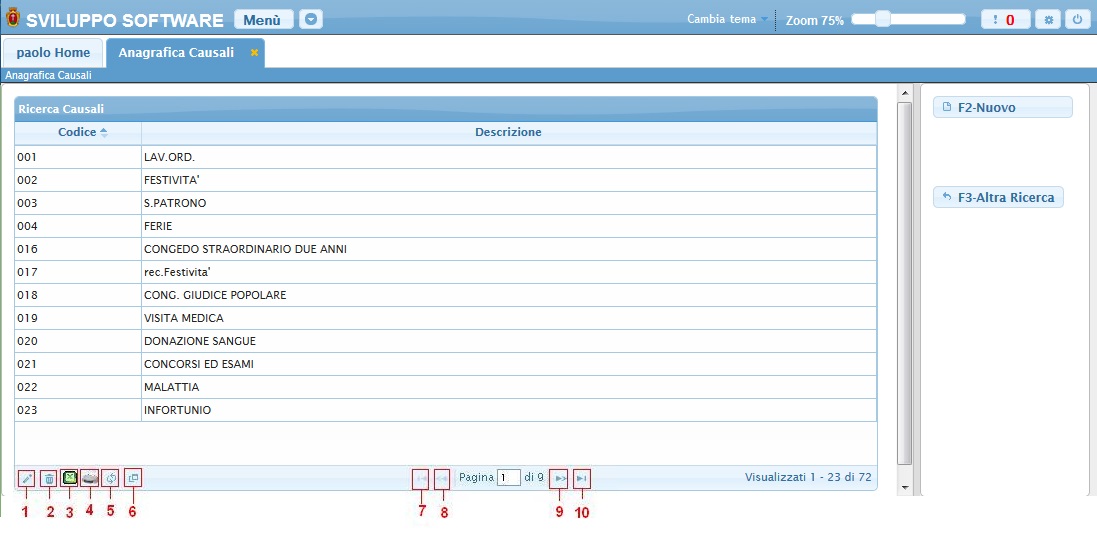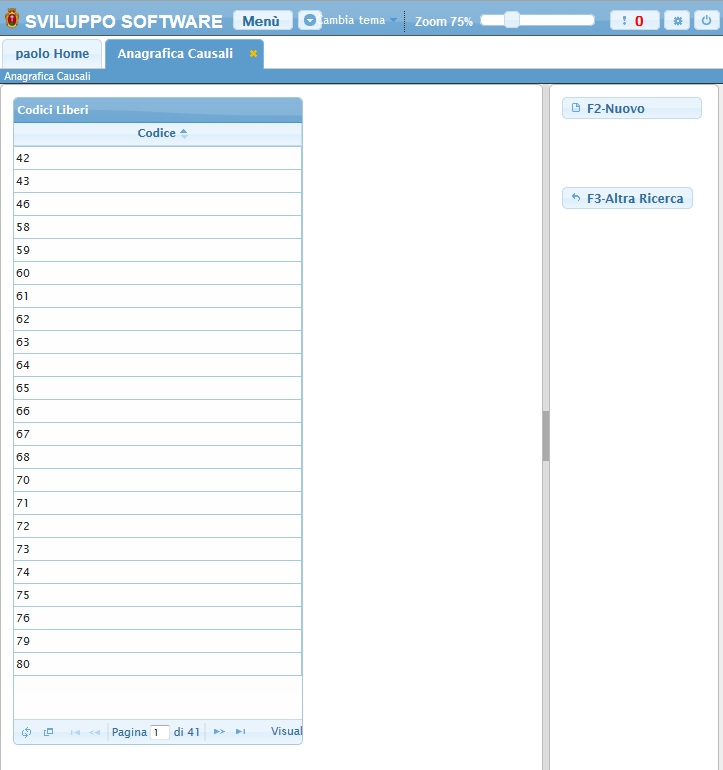Anagrafica Causali
Questo programma serve per gestire l'anagrafica delle Causali
Alla sua apertura l'applicativo si presenterà come segue:
Da qui sarà possibile:
- Cercare una causale
- Inserire una nuova causale
- Elencare tutte le causali esistenti
- Elencare tutti i codici liberi esistenti
Per Cercare una causale basterà inserire il codice nel campo Codice e premere il pulsante Invio se la causale non esiste verrà visualizzato un messaggio d'errore, se la causale esiste otteremo una schermata simile alla seguente
Da qui sarà possibile:
- Modificare i dati della causale cercata e salvarli cliccando il bottone Aggiorna
- Cancellare la causale cliccando sul bottone Cancella
- Tornare alla scheramta principale cliccando sul bottone Altra Ricerca
- Duplicare la causale cliccando sul bottone Duplica
- Bloccare o Sbloccare la causale cliccando sul bottone Blocca/Sblocca Causale
Nel caso si decida di duplicare una causale cliccando sul bottone Duplica otterremo la seguente schermata:
Nel campo Codice và iserito il codice della nuova causale, il programma propone automaticamente il primo codice libero che trova ma è possibile immettere il codice manualmente
Nel campo Descrizione và inserita la descrizione della nuova causale
Cliccando sul bottone Conferma otterremo una schermata uguale alla precedente ma con il campo Codice e il campo Descrizione equivalenti a quelli scelti, tutti gli altri dati saranno equivalenti alla causale che abbiamo duplicato, per completare l'operazione di duplicazione e inserimento della nuova causale premere sul bottone Aggiungi
Per Inserire una nuova causale basterà cliccare sul bottone Nuovo nella schermata principale ottenendo la seguente scheramata:
Da qui sarà possibile:
- Inserire una nuova causale inserendone i dati e completando l'operazione cliccando sul bottone Aggiungi
- Tornare alla scheramta principale cliccando sul bottone Altra Ricerca
Per Elencare tutte la causali basterà cliccare sul bottone Elenca nella schermata principale ottenendo la seguente scheramata:
Premendo su ogni bottone otteremo un tipo diverso di elencazione:
- Verranno elencati solo le causali non bloccate
- Verranno elencati solo le causali bloccate
- Verranno elencati tutte le causali
- Annullerà l'elencazione delle causali tornando alla schermata principale
Sarà anche possibile scegliere di effettuare delle elenazioni particolari selezionando una delle voci tra quelle elencate nelle “Ricerche particolari” nella schermata principale
- Causale di Retribuzione: permetterà l'elencazione solo delle causali di retribuzione
- Causale di Straordinario :permetterà l'elencazione solo delle causali di straordinario
- Segnala in Visualizzazione : permetterà l'elencazione solo delle causali che hanno il campo Segnala in visualizzazione differente da No
- Causale di richiesta autorizzazioni (Web) : permetterà l'elencazione solo delle causali per la richiesta di autorizzazioni
- Causale di Assenza : permetterà l'elencazione solo delle causali di assenza
una volta messa la spunta su una di queste ricerche (si può effettuare l'elencazione anche senza aver scelto una “Ricerca particolare”) basterà cliccare sul bottone elenca, per qualsiasi tipo di elencazione otteremo una schermata simile alla seguente:
Basterà fare Doppio click sopra una causale per andare a vedere i suoi dati ottendo una schermata simile a quella di ricerca
Alla fine della tabella è presente una serie di bottoni che svolgono diverse funzionalità
- Permette di modificare la riga selezionata
- Permette di eliminare la riga selezionata
- Esporta la tabella su un file Excel
- Stampa la tabella
- Ricarica la tabella (Refresh)
- Permette di decidere quali colonne visualizzare sulla tabella
- Permette di tornare alla prima pagina della tabella
- Permette di tornare alla pagina precedente della tabella
- Permette di andare alla pagina successiva della tabella
- Permette di andare all'ultima pagina della tabella
Da qui sarà anche possibile:
- Inserire una nuova causale cliccando sul bottone Nuovo
- Tornare alla scheramta principale cliccando sul bottone Altra Ricerca
Per Elencare i codici Liberi basterà cliccare il bottone Elenca Codici Liberi nella schermata principale ottenendo la segeunte schermata:
Da qui sarà possibile:
- Inserire una nuova causale cliccando sul bottone Nuovo
- inserire una nuova causale facendo doppio click su uno dei codici elencati
- Tornare alla scheramta principale cliccando sul bottone Altra Ricerca